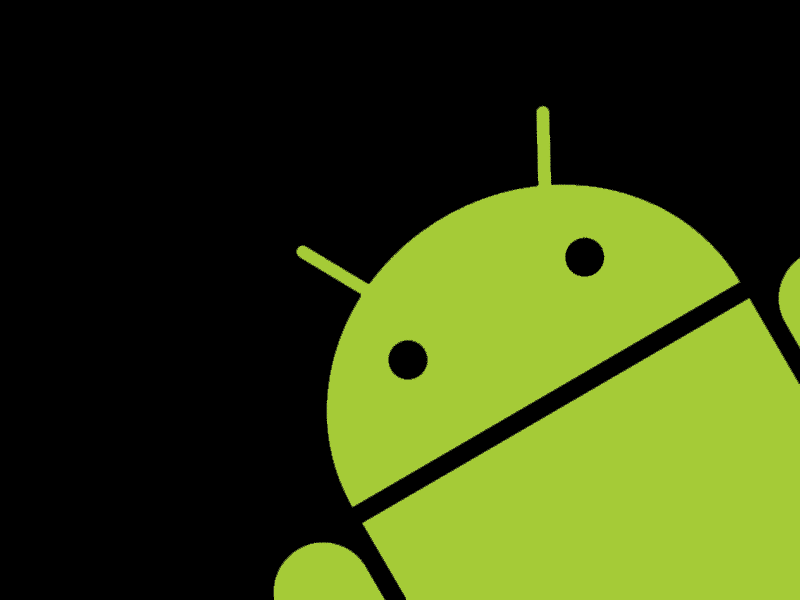
Как переместить приложения Android на SD-карту
Содержание
Если у вас заканчивается хранилище, очевидное решение — получить больше. Если модель вашего телефона это позволяет, вы, вероятно, получите SD с большей емкостью. Когда у вас будет свободное место, самое время переместить как можно больше контента на свою SD-карту, чтобы уменьшить нагрузку на внутреннюю память.
Было бы здорово, если бы внутренняя память вашего телефона имела необходимую емкость, но это всегда были бесконечные дебаты. Единственное решение — перенести приложения Android на SD-карту, но, к сожалению, не все приложения позволяют вам это делать.

Как перенести приложения Android на SD-карту
Если приложение, которое вы хотите переместить на SD-карту, разрешает этот процесс, вам нужно перейти к настройкам устройства. Проведите пальцем вниз до Приложения, затем выберите Диспетчер приложений. Найдите приложение, которое вы хотите переместить, и нажмите на «Хранилище».
Прямо под опцией «Внутреннее хранилище» вы увидите кнопку «Изменить». Нажмите на него, и появится новое окно, которое покажет вам только два варианта: Внутреннее хранилище и SD-карта. Следующее изображение, которое вы должны увидеть, будет с надписью Export Messenger (например).
Нажмите на опцию в правом нижнем углу, которая говорит Move. Процесс не занимает много времени и не должен занимать более нескольких секунд. Очень важно, чтобы вы не выключали телефон и ничего не делали со своей SD-картой во время процесса.
Если вы когда-нибудь захотите отменить процесс, повторите шаги, которые вы только что выполнили. Единственная разница будет заключаться в том, чтобы выбрать Внутреннее хранилище вместо опции SD-карты.
Если вы не видите опцию, необходимую для перемещения приложения на SD-карту, это может быть из-за того, что производитель вашего телефона не реализовал необходимую функции. Кроме того, убедитесь, что ваша SD-карта вставлена правильно.
Как узнать, какие приложения вы можете переместить на SD-карту
Если у вас нет времени, чтобы проверить, можно ли перенести каждое приложение, которое есть на вашем телефоне, вы всегда можете попробовать стороннее приложение. Одним из приложений, которое вы можете попробовать, является AppMgr III от Sam Lu Tools. С этим приложением можно делать разные вещи, такие как «Заморозить» приложения, «Скрыть приложения» и, конечно, «Переместить приложение на свою SD-карту».
При первом запуске приложения оно сообщит вам, какие приложения вы можете переместить. на вашу SD-карту, какие из них уже есть, и какие приложения будут работать во внутренней памяти вашего телефона.
На вкладке «Подвижный» вы увидите список всех приложений, которые вы можете перенести на ваша SD-карта. Если вы видите значок SD-карты справа от приложения, это означает, что приложение готово к перемещению. Если вы не видите значок, это означает, что приложение уже было передано.
При нажатии на приложение вы увидите различные варианты на выбор. Самым первым из них является параметр «Переместить приложение». Нажмите на него, а также на приложение. Затем вы перейдете к настройкам вашего устройства, где вам нужно будет повторить шаги, упомянутые ранее.
Заключение
Наличие достаточного места на вашем телефоне всегда будет проблемой. Один из способов избежать ограничения вашего хранилища — отправлять как можно больше приложений на вашу SD-карту. Какие приложения вы собираетесь передавать?
